"Fortnite ekranım neden beyaz" diye merak ediyorsanız doğru yere geldiniz. Fortnite, tüm zamanların en popüler battle royale video oyunlarından biridir. Ancak son birkaç yıldır yaygın bir beyaz ekran hatası, oyuncuları tekrar tekrar rahatsız ediyor. Ve bu sinir bozucu aksaklık, Fortnite Bölüm 3 Sezon 4'ün yayınlanmasıyla yeniden ortaya çıktı.
Bu makalede, beyaz ekran sorununun olası nedenlerini açıklayacağız ve ardından hatayı düzeltmenin farklı yollarını ele alacağız.
Fortnite Beyaz Ekran Sorununun Nedenleri
Fortnite'ı başlatırken beyaz ekran hatası oluşuyor. Oyuncular giriş yapmak yerine boş beyaz bir ekranla karşılaşırlar. Bu, atlanamayan donmuş bir yükleme ekranıyla sonuçlanır ve oyuncuları oyunu bırakıp yeniden yüklemeye zorlar.
Beyaz ekran hatasının nedeni bilinmiyor. Her ne kadar Windows'ta olsa da, muhtemelen bozuk oyun önbelleği, grafik sürücüsü veya hatalı ekran ayarlarıyla ilgisi vardır.

Konsoldaki Fortnite Beyaz Ekran Sorunu Nasıl Düzeltilir
Bu aksaklığın Xbox One, Playstation ve Nintendo Anahtarı dahil olmak üzere tüm platformlardaki oyuncuları etkilediği düşünülüyor. Maalesef konsol oyuncuları için tek çözüm oyunu yeniden başlatmaktır. Bunu başaramayan konsol oyuncularının beyaz ekran hatasını çözmek için yapabileceği tek şey, Fortnite'ı cihazlarına yeniden yüklemektir.
Bu nedenle bu makale Windows PC kullanıcılarına yönelik düzeltmelere odaklanacaktır.
PC'de Fortnite Beyaz Ekran Sorununu Düzeltmenin 7 Yolu
Beyaz ekran sorununu gidermek biraz deneme yanılma gerektirebilir. Aşağıda, Fortnite beyaz ekranı için en kolayından başlayarak daha kapsamlı çözümlere doğru ilerleyerek 7 olası düzeltmeyi listeledik.
1. Oyunu Yeniden Başlatın
En kolay yöntem oyunu yeniden başlatmaktır. Yeniden başlatma genellikle hatayı giderir ve oyunun tekrar çalışmasını sağlar.
Fortnite'ı yeniden başlatmak için:
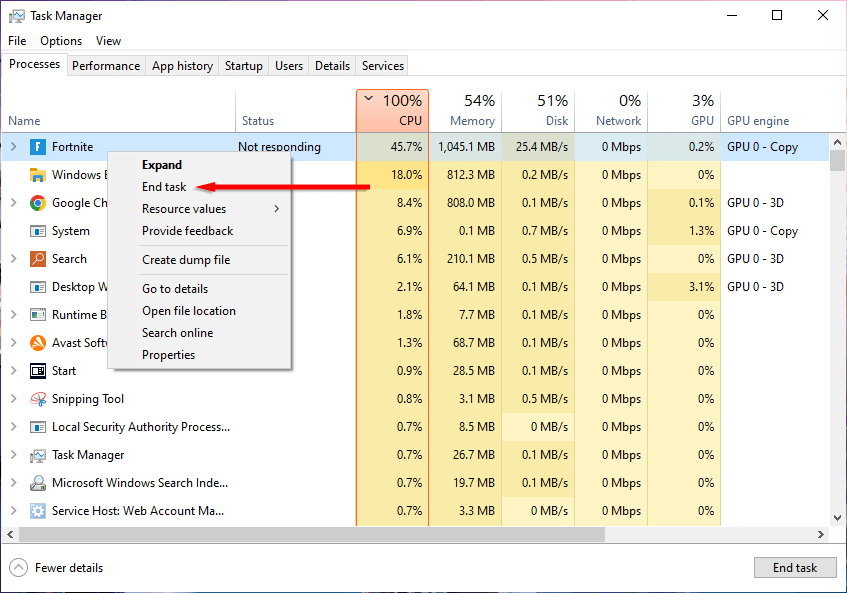
- .
2. EpicGamesLauncher Klasöründeki Web Önbellek Verilerini Temizle
Epic Games Başlatıcısı, Fortnite için geçici dosyaları saklar. Bu aksaklığın olası nedenlerinden biri bozuk önbellek dosyaları olduğundan, bu verilerin temizlenmesi beyaz ekran hatasını düzeltebilir.
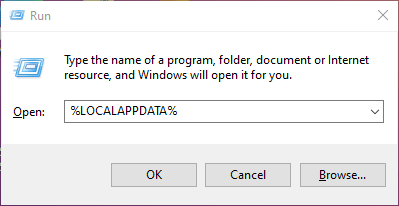
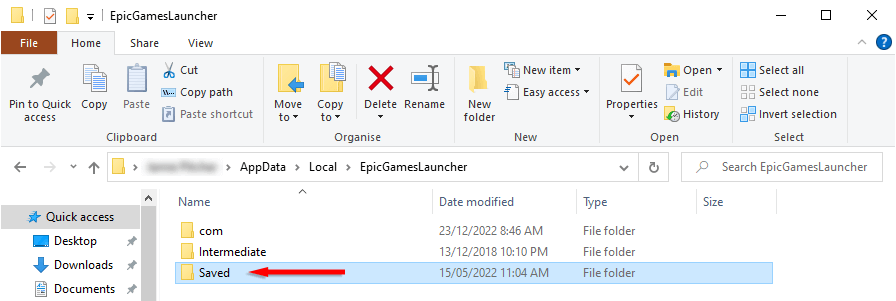
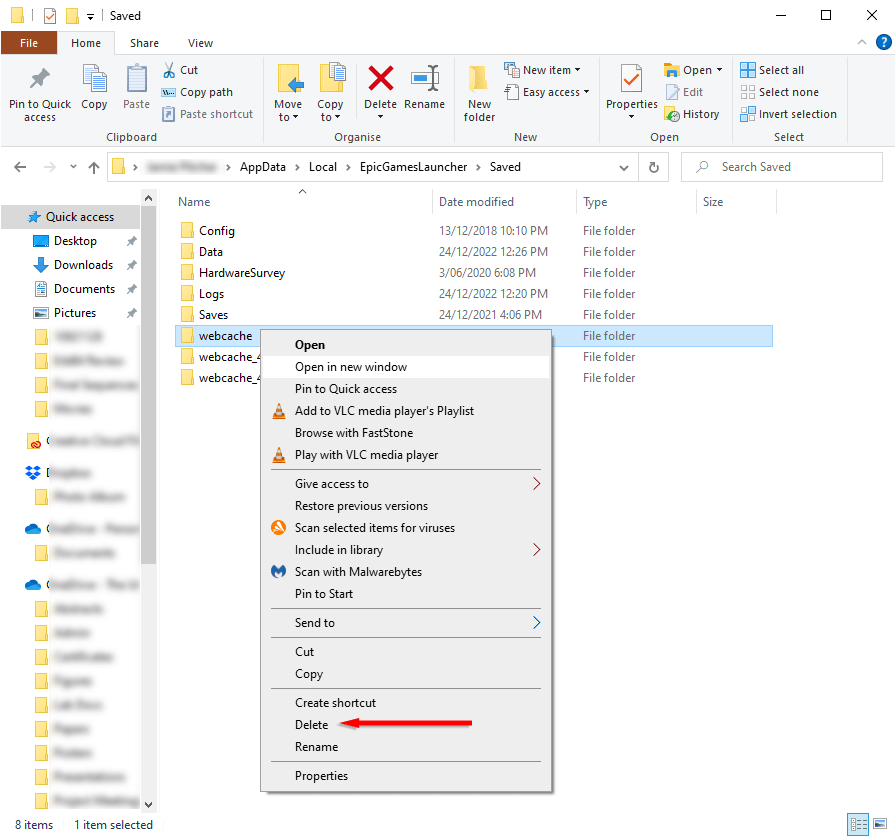
3. Grafik Sürücülerinizi Güncelleyin
Bazı Fortnite oyuncuları, beyaz ekran sorununun hatalı veya bozuk grafik kartı sürücülerinden kaynaklandığını bildirdi. Bunu düzeltmek için grafik sürücüleri 'inizi güncellemelisiniz:
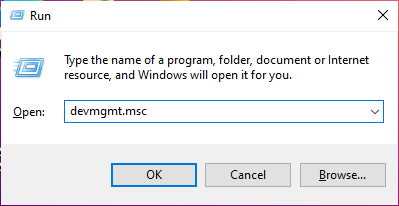
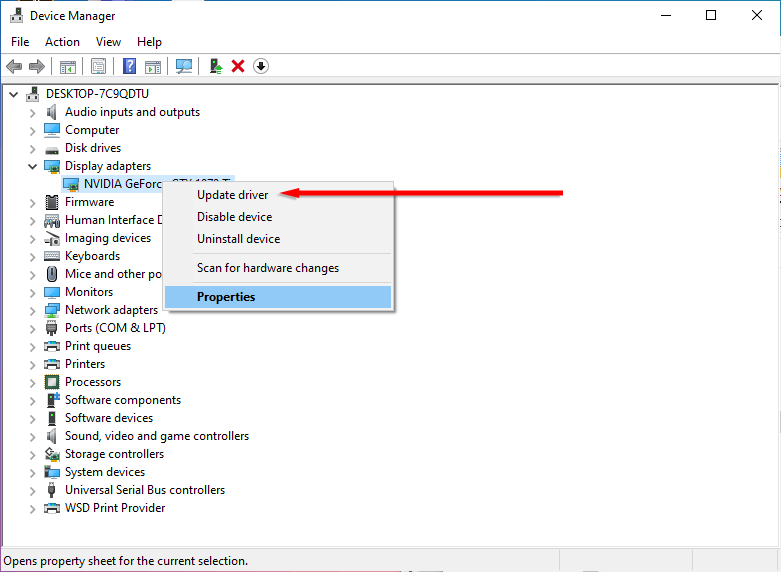
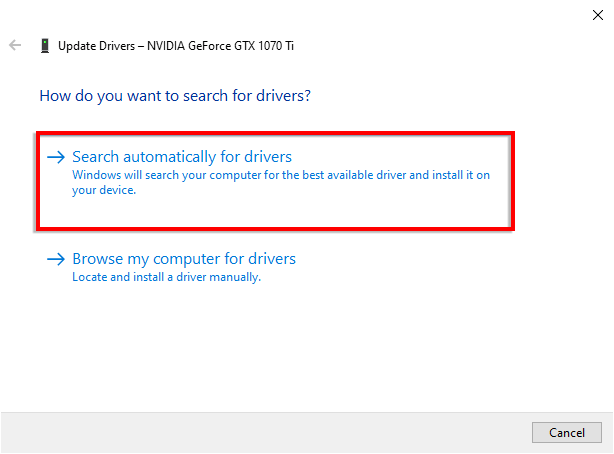
4. Ekran Ayarlarınızı Güncelleyin
Kullanıcılar, ekran ölçeğinizin %100'ün altına düşürülmesinin Fortnite'ta beyaz ekrana neden olabileceğini bildiriyor. Bunu düzeltmek için:
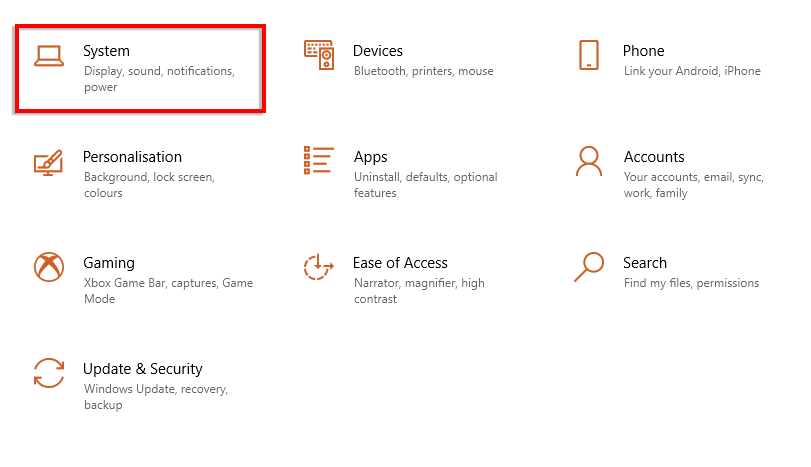
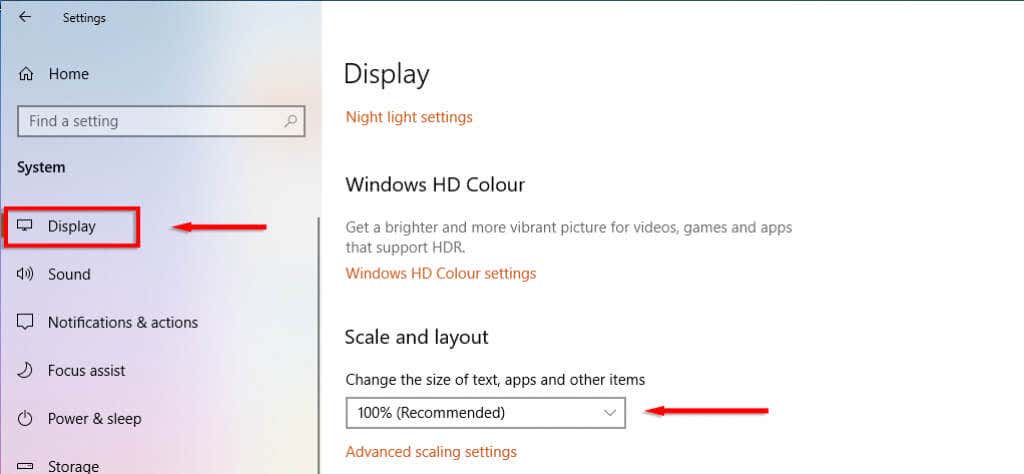
5. Epic Games Başlatıcısı Özelliklerini Değiştirme
Kullanıcılar tarafından bildirilen bir diğer düzeltme de –OpenGL metin satırını Epic Games Başlatıcısı yürütülebilir dosyasına eklemektir. Bunu yapmak için:
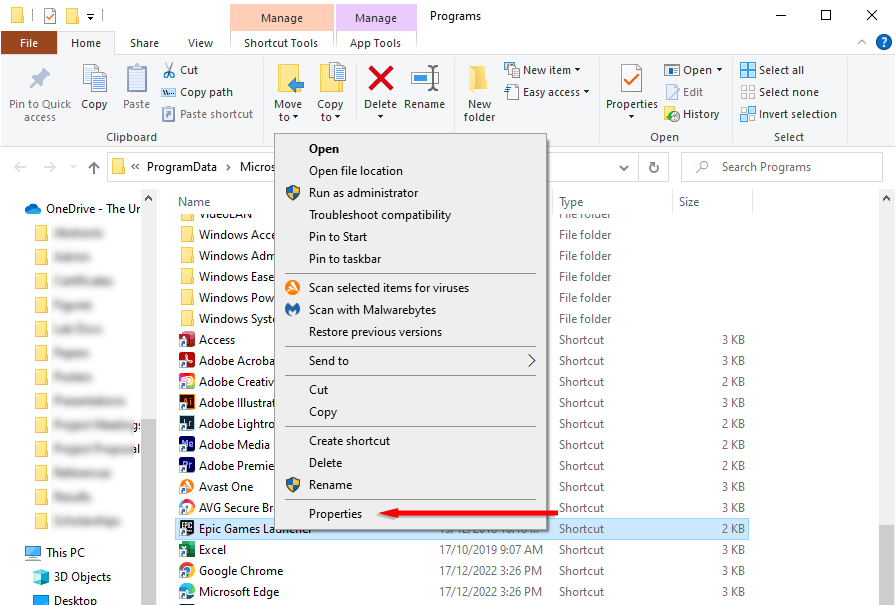
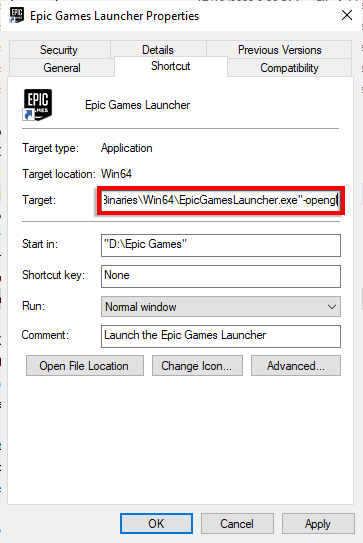
6. Antivirüsünüzü Geçici Olarak Devre Dışı Bırakın
Üçüncü taraf bir virüsten koruma yazılımı kullanıyorsanız oyunun başlatılması sürecini engelliyor olabilir. Genellikle bu durum, antivirüs yazılımının oyunu yanlışlıkla virüs olarak algılaması durumunda meydana gelir. Durumun böyle olup olmadığını kontrol etmek için virüsten koruma yazılımınızın ayarlarını açın ve yazılımı geçici olarak devre dışı bırakın, ardından Fortnite'ı yeniden başlatmayı deneyin.
Beyaz ekran sorunu olmadan başlatılıyorsa, antivirüs yazılımına Fortnite ve Epic Games Başlatıcı'yı istisna olarak ekleyin.
7. Fortnite'ı yeniden yükleyin
Başka hiçbir şey işe yaramadıysa son çareniz oyunu yeniden yüklemektir. Bunu yapmak için:
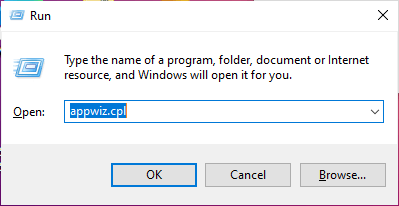
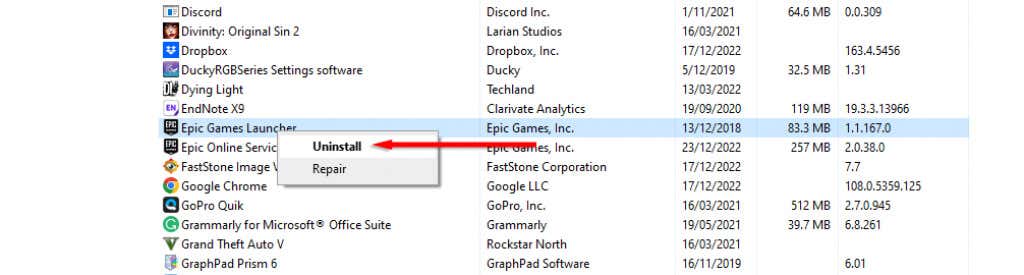
Oyuna Geri Dön
Fortnite 4. Bölüm daha yeni başladı ve isteyeceğiniz son şey, rastgele bir aksaklık nedeniyle yeni Fortnite materyallerini kaçırmak olacaktır. Umarız bu makale Fortnite beyaz ekran hatasını düzeltmenize yardımcı olmuştur ve bir sonraki Örümcek Adam görünümü için Savaş Bileti'ni geliştirmeye geri dönebilirsiniz.
.